Google Hangouts रिमोट डेस्कटॉप का उपयोग कैसे करें
गूगल विशेष रुप से प्रदर्शित / / March 18, 2020
Google ने हाल ही में Google हैंगआउट के लिए एक रिमोट डेस्कटॉप ऐप जोड़ा है। यह आपको अन्य उपयोगकर्ताओं को दूरस्थ कंप्यूटर सहायता प्रदान करने की अनुमति देता है। यह कैसे करना है
Google Hangouts के पास अब एक ऐसा ऐप है जो आपको दूरस्थ कंप्यूटर समर्थन प्रदान करने या प्राप्त करने की अनुमति देता है। इसका उपयोग करना बहुत आसान है, भी। यह कैसे करना है
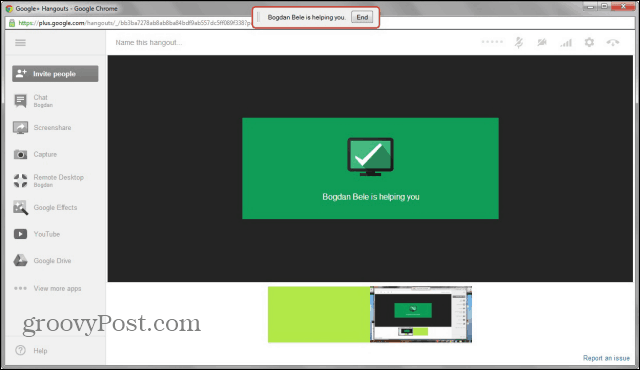
Google Hangouts के लिए दूरस्थ डेस्कटॉप
सबसे पहले, आप एक की जरूरत है गूगल के साथ समय गुजारना दूसरे व्यक्ति के साथ प्रगति में है। स्क्रीन के नीचे बाईं ओर अधिक एप्लिकेशन देखें पर क्लिक करें, फिर एप्लिकेशन जोड़ें।
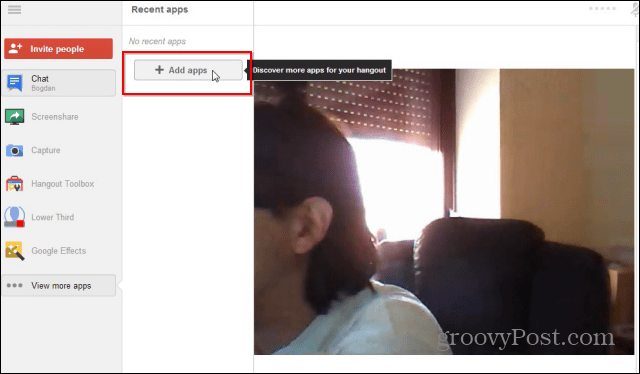
आपको उन ऐप्स की एक सूची मिल जाएगी जिन्हें आप अपने Hangout में जोड़ सकते हैं। रिमोट डेस्कटॉप पर क्लिक करें।
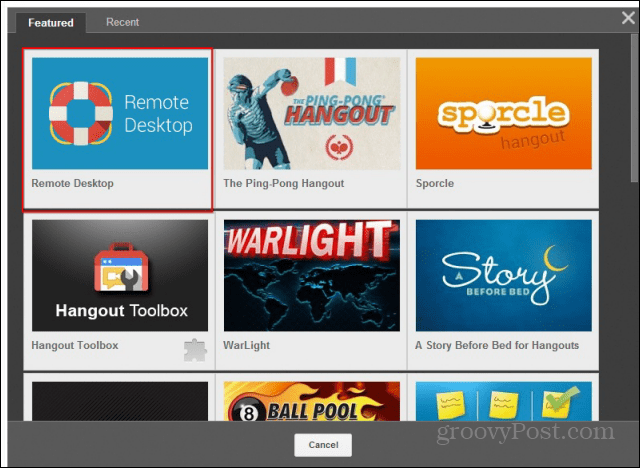
अब आपसे पूछा जाएगा कि क्या आप दूसरे व्यक्ति की मदद करना चाहते हैं या स्वयं सहायता प्राप्त करना चाहते हैं। यदि आप मदद चाहते हैं, तो आपको दूसरे व्यक्ति को ऊपर दिए गए चरणों को पूरा करने और ब्लू हेल्प पर क्लिक करने की आवश्यकता होगी आपका नाम बटन।
मैं आगे बढ़ूंगा जैसे कि मैं किसी और की मदद कर रहा था।
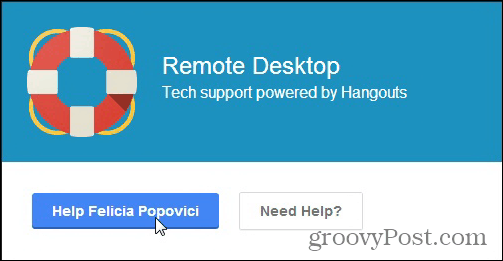
दूसरे व्यक्ति को आपकी मदद की पेशकश स्वीकार करने की आवश्यकता होगी, उनकी स्क्रीन पर नीचे की तरह एक अनुरोध प्राप्त करना।
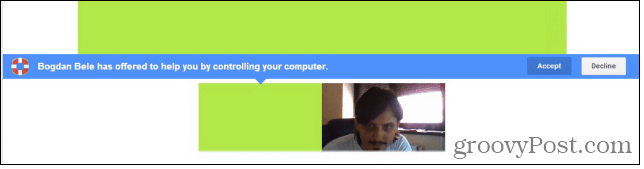
फिर उन्हें दूसरे सत्यापन को स्वीकार करने की आवश्यकता होगी।
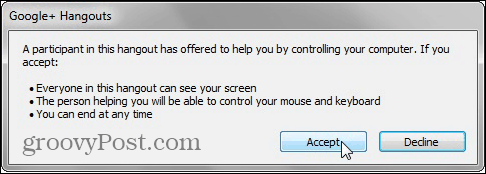
एक बार स्वीकार किए जाने के बाद, आपको दूसरे कंप्यूटर पर पूर्ण पहुंच प्राप्त होगी, देखें कि आपकी स्क्रीन पर इस पर क्या होता है, और आप जो भी कार्य करने की आवश्यकता है, कर सकते हैं। इसलिए आपको इसे करने की अनुमति देने से पहले अच्छी तरह से सोचना चाहिए। दोनों पक्षों में से प्रत्येक के पास अपनी स्क्रीन के शीर्ष पर एक अधिसूचना होगी, और केवल अंत पर क्लिक करके, दूरस्थ सहायता सत्र को हर समय समाप्त कर सकता है।
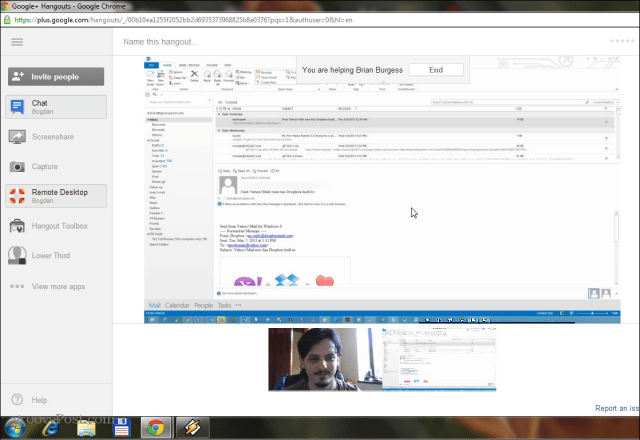
इस सुविधा का सबसे अच्छा हिस्सा यह है कि आप उस व्यक्ति से बातचीत कर सकते हैं जिसकी आप मदद कर रहे हैं। अन्य दूरस्थ समर्थन ऐप्स के विपरीत, जैसा हमने देखा था टीम के दर्शक या में शामिल हों। मुझे, आपको Google टॉक चलाने की आवश्यकता नहीं है या स्काइप स्क्रीन शेयरिंग उपयोगिता के अलावा। इसके अलावा, सुनिश्चित करें कि आप हैंगआउट को सार्वजनिक नहीं करेंगे।
